这是
从零开始学修图的第二十四篇文章
。
(因为小米过七夕去了,今天没人排版和纠错文字了。)
今天是乞巧节,小修先祝关注修图系的情侣都能圆满~没关注的爱咋滴就咋滴吧。
本来想发一篇和七夕相关的文章,蹭一下热点的,奈何今天是周一,从零开始学修图系列还没写完,坑还得填,毕竟我们都是热爱学习的单身狗,修图使我快乐!

今天我们聊一聊通道混合器,虽然网上也有很多教程,但是大部分都是讲原理的,有些很晦涩,对于萌新们去理解这个工具并不友好。所以小修把自己总结的一些经验以及网上的理论结合在一起和大家聊一聊。
通道混合器是一个色彩调整工具,通过加减调整,更改图像中某一通道或任意通道组合来输入,再重新匹配通道,来实现对图像色彩的调整。
在理解通道混合器之前,我们得理解通道,这方面的知识,我们可以回顾一下之前的文章,戳蓝字传送:
从0开始学修图 | 通道也可以很万能!
为了方便大家理解通道混合器,我们先建立一个黑色底的图像,分别用红黄蓝写出1,2,3。
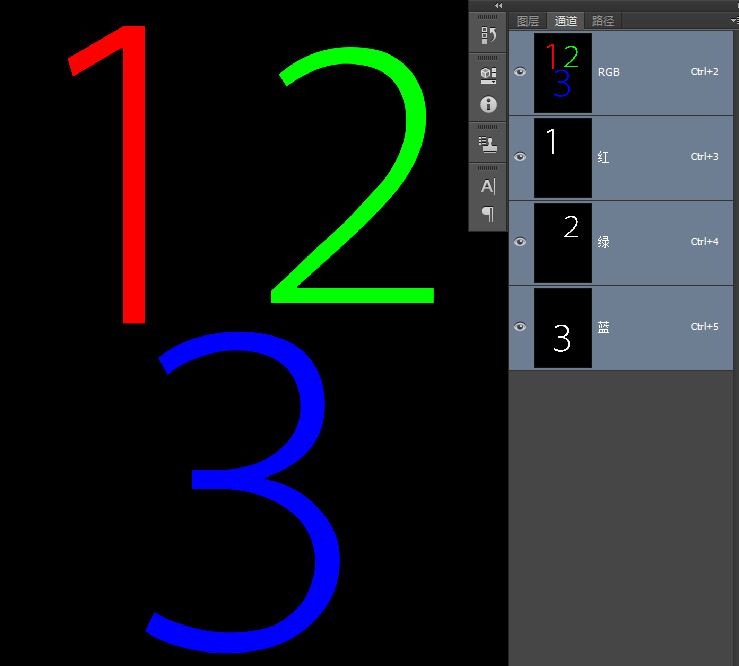
我们知道,通道即选区,观察通道,看到数字123分别出现在红绿蓝通道里,是不是可以理解为红通道里只有数字1的选区?
是的,我们可以这样理解,但是数字2和3依然存在红色通道中,只不过他们以黑色存在。
现在我们打开通道混合器,先理解几个概念。
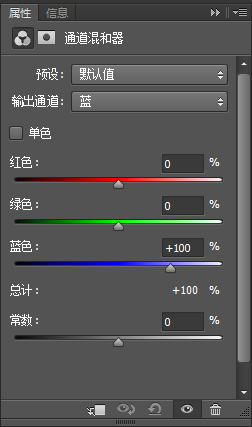
a,输出通道
输出通道就是我们想要编辑的通道,比如我们选的是蓝通道,这个蓝通道就相当于:“通道面板”中的蓝通道,通过通道混合器来编辑可以保持图像原通道不被破坏。输出通道有三个,红绿蓝,三个通道混合在一起形成我们看到的图像,输出的就是色彩。
b,源通道
在老的PS版本中,下方的红绿蓝三个滑块被称为源通道,简单点说,就是在我们选中的输出通道中增减红绿蓝。
c,总计
图像的RGB总量,一般情况下,总计的数量最好不要超过100%比较好,如果超过100%的话,数字前面会有一个小感叹号。
d,常数
常数一般很少去改动,
表示所有通道选区范围同时按常数的比例数值来加减调整变化。
了解了通道混合器的基础概念,我们来验证一下。
我们选择红通道做为输出通道,
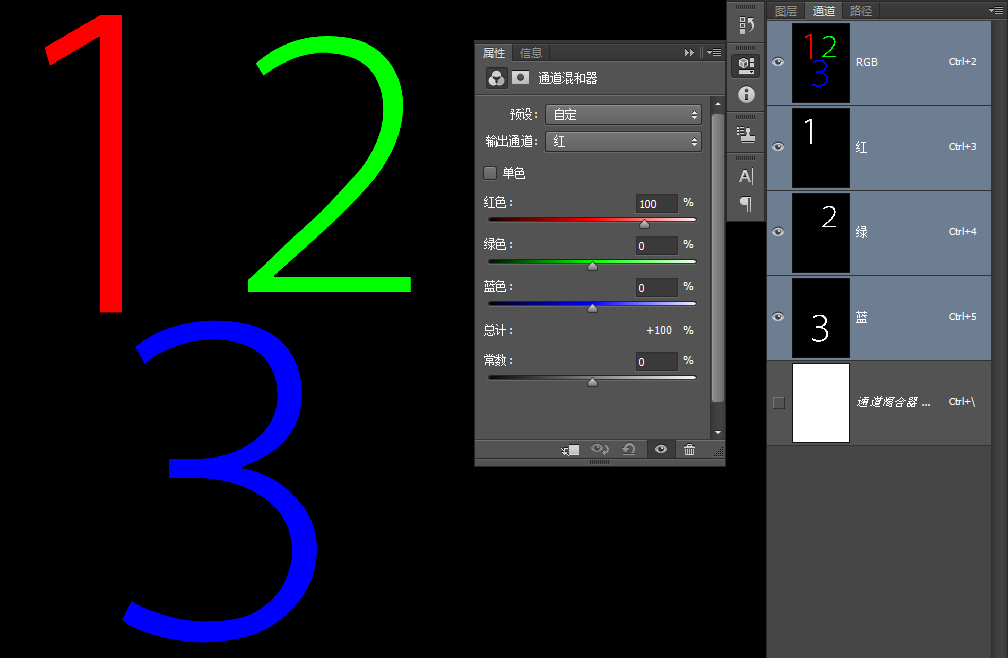
此时,输出通道为红色时,源通道里的红色默认为100%,绿蓝为0%。
为了方便演示,我们先分别改变三个源通道的数值,注意观察通道面板。
红色变为0%,
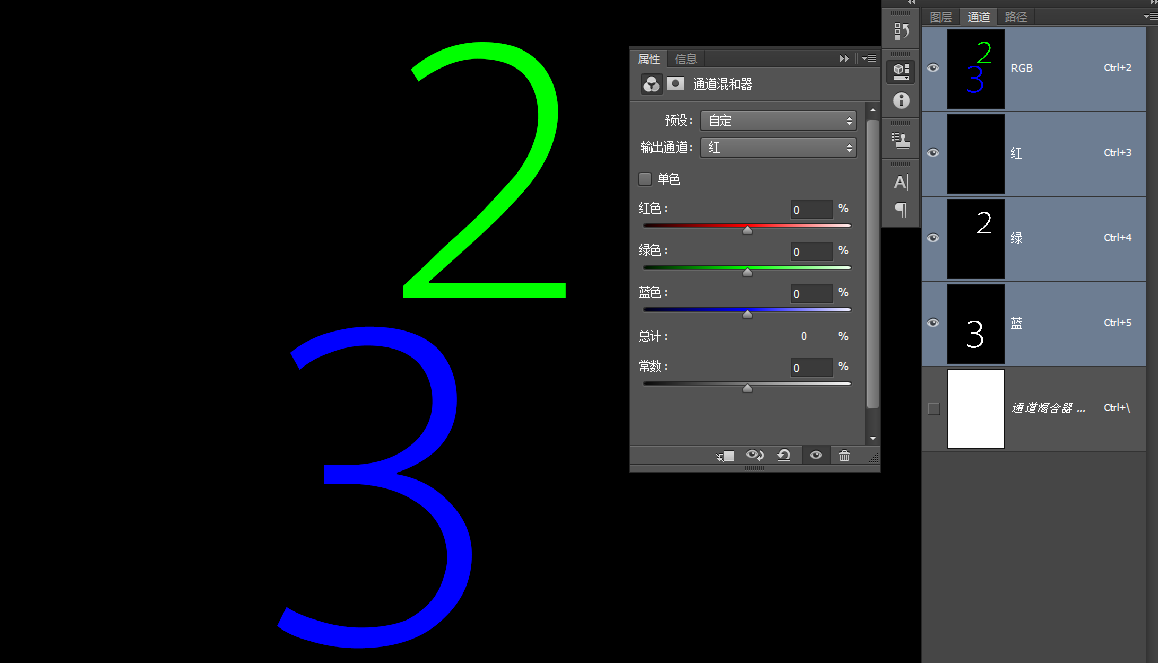
红色的数字1直接从图片中消失了,红通道里的数字1也消失了,而绿色的2和蓝色的3没有变化。
这表示我们直接在红通道里把红色的明度降低了,降到了0%,变成了黑色。这相当于我们按住Ctrl点击鼠标左键选择红通道载入选区,然后用色相饱和度把明度降到最低。
因为我们设定的红色是最红的红色,所以增加通道混合器中的红色已经没有效果了。
绿色变为200%
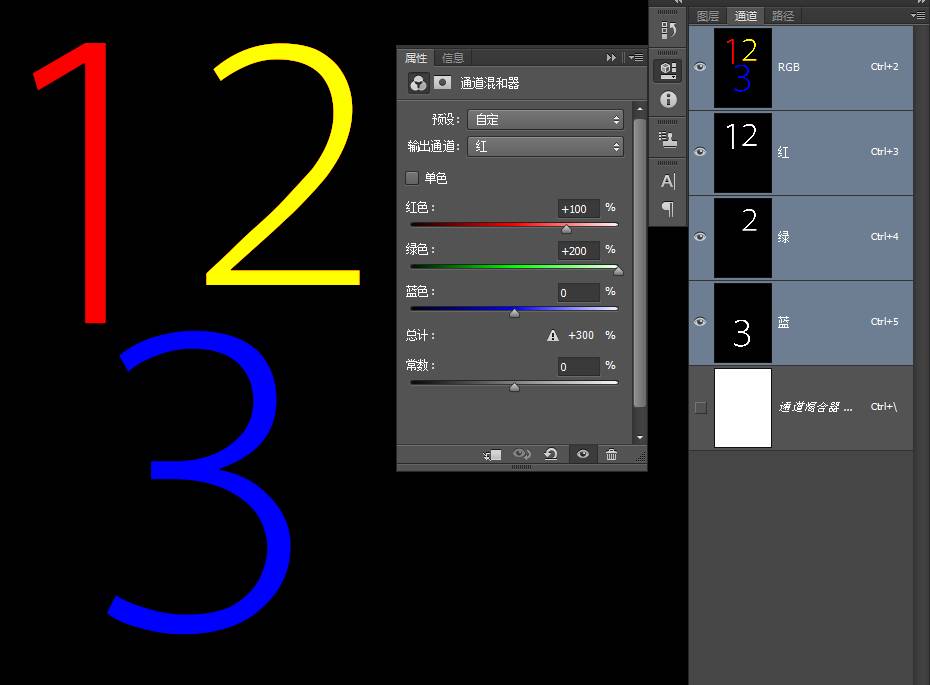
这个时候,原本是绿色的数字2变成了黄色,而且红通道里也有了数字2。小修对于这个的理解就是,以绿通道为选区,在红通道里增加明度,明度越高(越白),就在红通道里混入越多的红。
因为原本数字2的RGB是:0.255.0。因为红通道里的红增多了,原本RGB中的R是0就逐渐往255变化,0.255.0→255.255.0,最终变成了黄色(255.255.0)。
同理,增加通道混合器中的蓝色,原本是蓝色的数字3,变成了洋红色(255.0.255)。
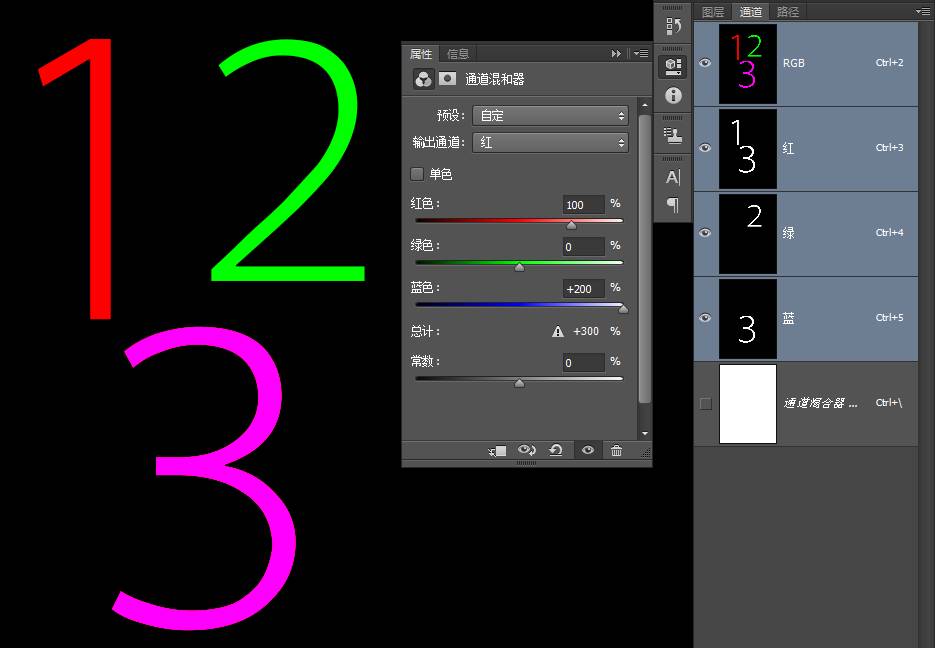
通道混合器,其实就是分别以三个通道为选区来调整三个通道的明度,这就是混合了。





